iPhoneアプリのサブスクリプションをキャンセルするための完全ガイド
アプリのサブスクリプションは、ほぼすべての人が月末になると考え始める、定期的な借入金です。ほとんどのユーザーはアプリやサービスの購読を解除するために専用のアプリやページにアクセスする必要がありますが、Apple ユーザーはモバイルまたはデスクトップ デバイスから直接管理できます。 iPhone を使用していてサブスクリプションをキャンセルしたい場合は、キャンセルすることができます。
iOS でのアプリのサブスクリプション: 最初に知っておくべきこと
Apple が提供するサブスクリプション サービスは数多くあるため、料金を支払ったすべてのアプリやサービスを覚えておくのは難しい場合があります。これらのサービスは通常、無料トライアルのオファーでユーザーを誘惑し、トライアルが終了する前にキャンセルするのを忘れた場合、その使用を停止するまで、登録された支払い方法から料金が差し引かれ始めます。
製品またはサービスを購読すると、キャンセルするまで購読は自動的に更新されます。ありがたいことに、Apple では、iPhone から iTunes、Apple TV、または Netflix、Hotstar、Spotify などのサードパーティ サービスのサブスクリプション ステータスを簡単に確認したり、サブスクリプションを管理したりできるようにしています。
開発者の観点からすると、顧客に定期的に製品やサービスにアクセスするための定期料金を請求することも理にかなっています。これは、顧客に信頼性の高い一貫した収益源を提供するためです。これにより、開発者は業務を拡大し、新機能を実装し、新規顧客の獲得から顧客の維持と新規顧客の発見に焦点を移すための自信と予算が得られます。
一方、顧客はサブスクリプション ビジネス モデルを好みます。なぜなら、適度な定期価格で膨大な量のグローバル コンテンツにアクセスでき、いつでもキャンセルできるオプションがあるからです。
これほど膨大な量のコンテンツがあるため、将来的にはあるサービスを別のサービスよりも好むようになるのは自然なことです。どのサブスクリプションにサインアップしても、数回クリックするだけでキャンセルできます。このチュートリアルの次の部分では、iPhone でサブスクリプションをすばやく管理する方法について説明します。
iPhone からサブスクリプションをキャンセルできますか?
はい、デフォルトの Apple ID 支払い方法を使用するサブスクリプション サービスやアプリはすべて iPhone から管理できます。銀行または支払いウォレットを通じて直接管理される他のサービスについては、対応するアプリケーションまたはサービスを使用する必要があります。 Apple ID を使用してアプリまたはサービスのサブスクリプションをキャンセルする場合は、以下のチュートリアルを使用してください。
iPhone からサブスクリプションをキャンセルする方法
iPhone のサブスクリプションは、設定アプリの Apple ID を通じて、または購入を処理する App Store から直接キャンセルできます。好みに応じて、次のセクションのいずれかを使用してプロセスを進めてください。
方法 1: App Store を使用する
App Store からアプリのサブスクリプションをキャンセルする方法は次のとおりです。
「App Store」を開き、画面右上のプロフィールアイコンをクリックします。
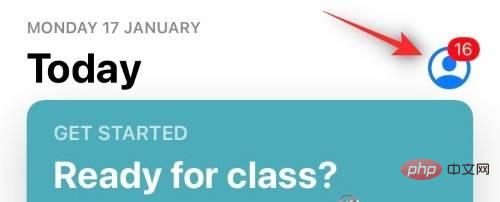
今すぐ「購読」をクリックしてください。
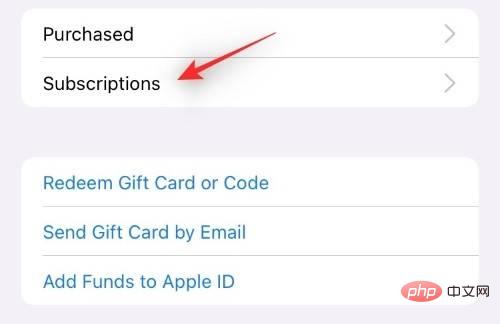
キャンセルするサブスクリプションをクリックして選択します。
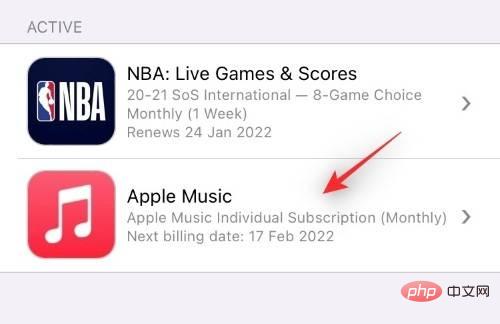
下にスクロールして「購読解除」をクリックします。
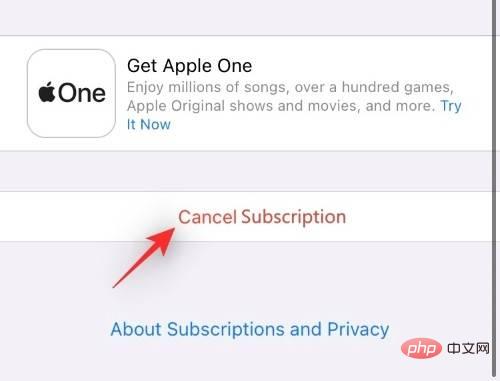
選択を確認して、今すぐサブスクリプションをキャンセルしてください。
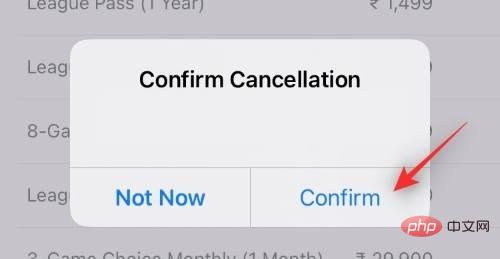
#上記の手順を繰り返して、終了したい他のサブスクリプションをキャンセルすることができます。
方法 2: 設定アプリを使用する
設定アプリの Apple ID から直接サブスクリプションをキャンセルすることもできます。以下のチュートリアルに従って開始してください。
設定アプリを開き、上部にある「Apple ID」をタップします。

今すぐ「購読」をクリックしてください。

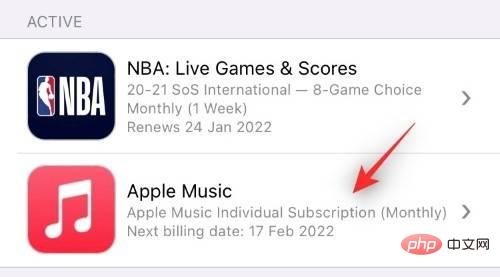
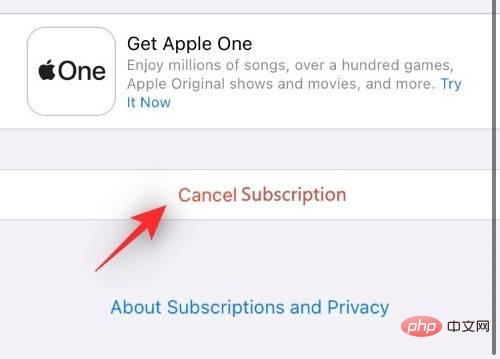
トライアル版サブスクリプションをキャンセルする方法
トライアル版サブスクリプションのキャンセルは、定期的な支払いに Apple ID 支払い方法を使用して他のサブスクリプションをキャンセルすることと基本的に似ています。上記のチュートリアルに従って、「サブスクリプションをキャンセル」の代わりに「無料トライアルをキャンセル」をクリックしてください。
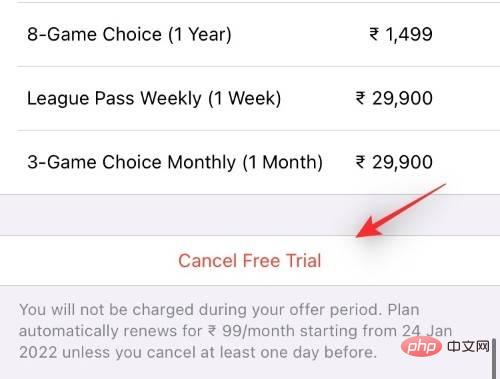
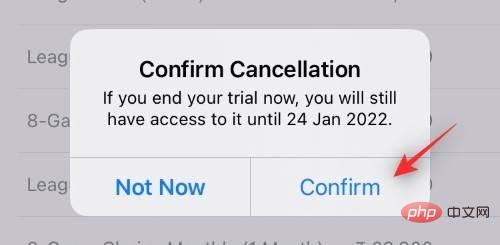


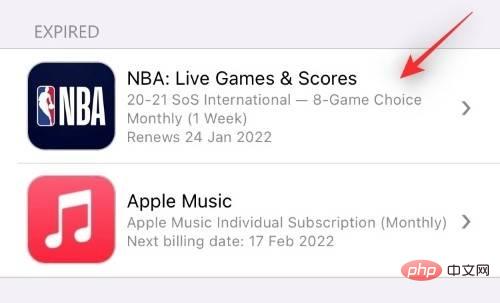
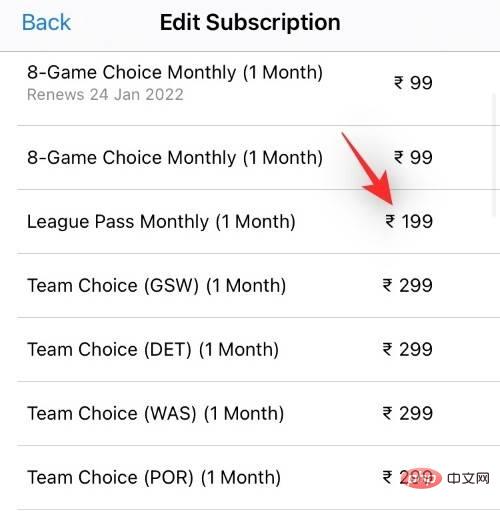
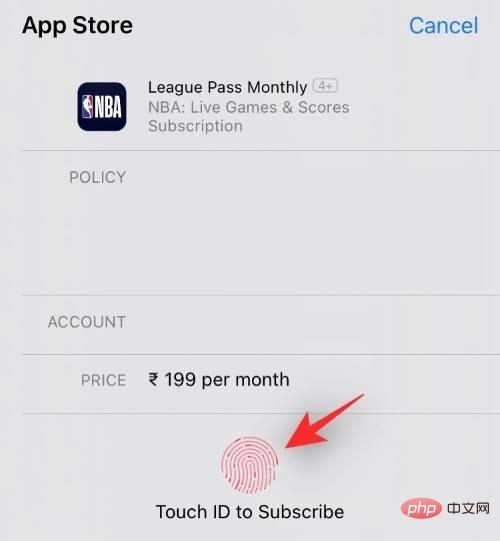


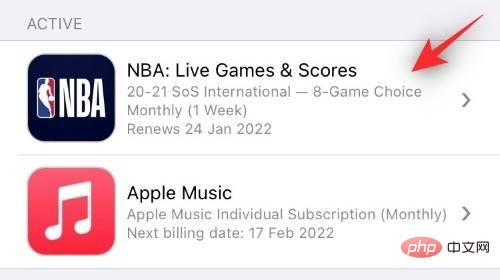
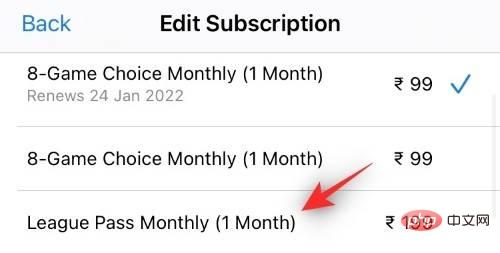
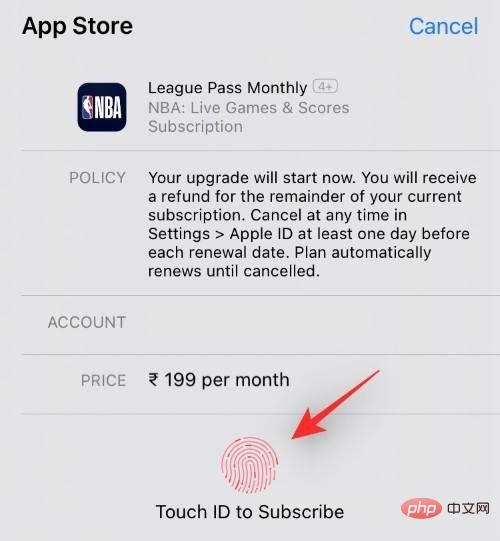
Apple TV アプリを開き、「無料トライアルを開始」をクリックします。 「購読」をクリックして選択を確定します。
iCloud ストレージ プランの支払いを管理する方法
iCloud ストレージ プランにサブスクライブした場合、残念ながら、そのサブスクリプションは設定アプリまたは App Store に表示されません。代わりに、以下のチュートリアルを使用して、サブスクリプションをキャンセルすることができます。
設定アプリを開き、上部にある Apple ID をタップします。

次に、「iCloud」をクリックします。
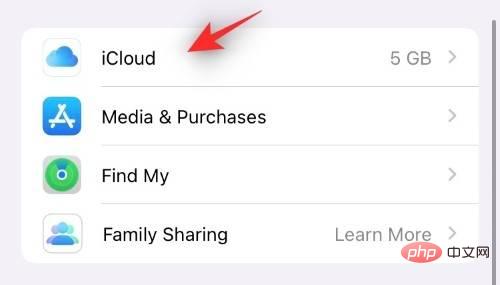
「ストレージの管理」または「iCloudストレージ」をクリックします。
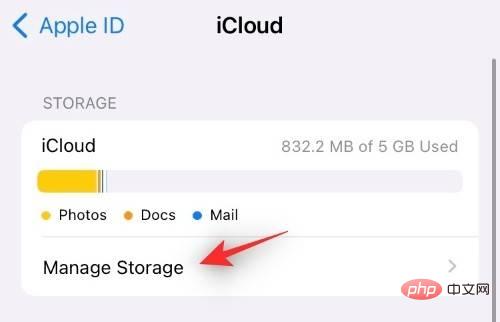
「ストレージプランの変更」を選択します。
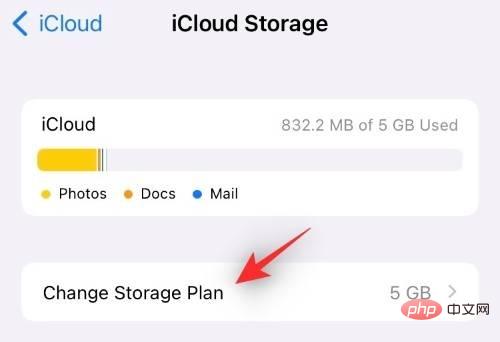
[ダウングレード オプション] をクリックします。
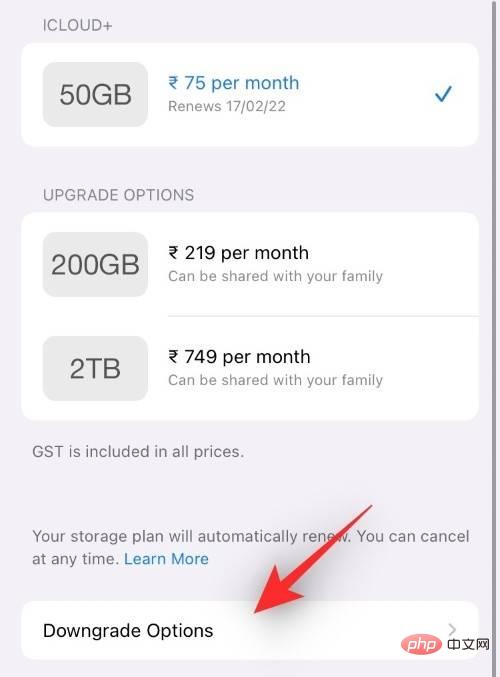
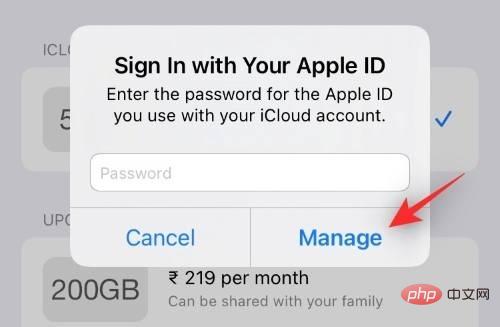
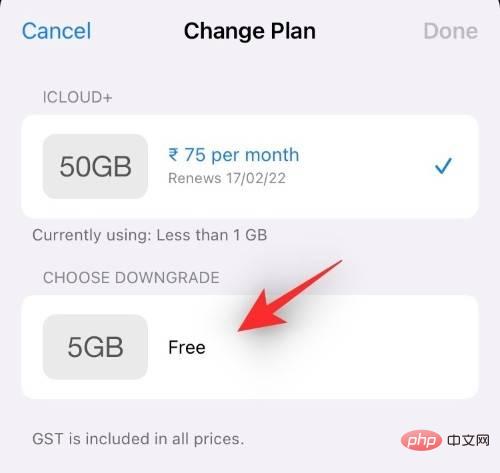
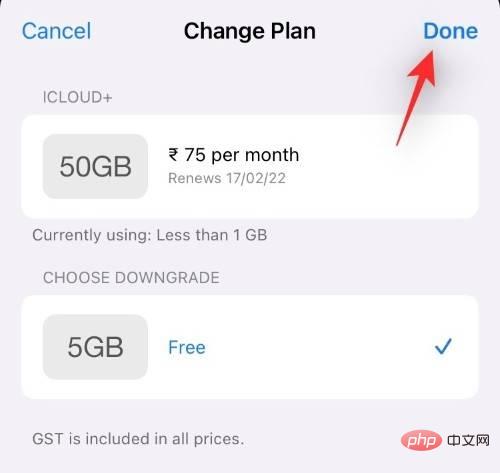 すべてのサブスクリプションを 1 か所で管理することは非常に良いことですが、それでもかなりの問題が伴います。すぐに使い始めるのに役立つよくある質問をいくつか紹介します。
すべてのサブスクリプションを 1 か所で管理することは非常に良いことですが、それでもかなりの問題が伴います。すぐに使い始めるのに役立つよくある質問をいくつか紹介します。
料金を請求されずにトライアルをキャンセルできるのはいつですか?
請求を避けるために、請求日の 24 時間前にトライアルをキャンセルするのが理想的です。たとえば、1 月 1 日に Apple TV の 7 日間のトライアルを開始した場合、料金が請求されないように、1 月 6 日までにキャンセルする必要があります。さらに、一部のサービスではその時刻または日付が請求日とみなされるため、これにも留意する必要があります。これらすべての詳細は、トライアルを購読したりキャンセルしたりするときに利用できます。
キャンセルしたサブスクリプションはどれくらいの期間使用できますか?
サブスクリプションの料金を支払った場合は、次の請求日までアプリケーションまたはサービスを使用できます。ただし、無料トライアルに登録した場合、サブスクリプションはすぐに終了します。一部のアプリでは試用期間が終了する前に試用版を使用できますが、これはアプリ固有のものであり、まれです。
サブスクリプションが見つかりませんか?
サブスクリプションをキャンセルしたいのにリストに表示されない場合は、次のことを試してください:
キャンセルしたいサブスクリプションが iCloud ストレージ プランの場合は、次を参照してください。詳細については、上記のチュートリアルを参照してください。 別の会社からサブスクリプションを購入した可能性があります。銀行取引明細書を確認して、購読料を見つけてください。銀行取引明細書に Apple または類似の名前が記載されていない場合は、サブスクリプションが Apple を通じて請求されていないことを意味します。その後、会社の Web サイトからキャンセルできるようになります。以上がiPhoneアプリのサブスクリプションをキャンセルするための完全ガイドの詳細内容です。詳細については、PHP 中国語 Web サイトの他の関連記事を参照してください。

ホットAIツール

Undresser.AI Undress
リアルなヌード写真を作成する AI 搭載アプリ

AI Clothes Remover
写真から衣服を削除するオンライン AI ツール。

Undress AI Tool
脱衣画像を無料で

Clothoff.io
AI衣類リムーバー

AI Hentai Generator
AIヘンタイを無料で生成します。

人気の記事

ホットツール

メモ帳++7.3.1
使いやすく無料のコードエディター

SublimeText3 中国語版
中国語版、とても使いやすい

ゼンドスタジオ 13.0.1
強力な PHP 統合開発環境

ドリームウィーバー CS6
ビジュアル Web 開発ツール

SublimeText3 Mac版
神レベルのコード編集ソフト(SublimeText3)

ホットトピック
 7554
7554
 15
15
 1382
1382
 52
52
 83
83
 11
11
 22
22
 96
96
 新しいカメラ、A18 Pro SoC、大きな画面を備えた iPhone 16 Pro および iPhone 16 Pro Max 公式
Sep 10, 2024 am 06:50 AM
新しいカメラ、A18 Pro SoC、大きな画面を備えた iPhone 16 Pro および iPhone 16 Pro Max 公式
Sep 10, 2024 am 06:50 AM
Apple はついに、新しいハイエンド iPhone モデルのカバーを外しました。 iPhone 16 Pro と iPhone 16 Pro Max には、前世代のものと比較して大きな画面が搭載されています (Pro では 6.3 インチ、Pro Max では 6.9 インチ)。強化された Apple A1 を入手
 iPhone の部品アクティベーション ロックが iOS 18 RC で発見 — ユーザー保護を装って販売された修理権利に対する Apple の最新の打撃となる可能性がある
Sep 14, 2024 am 06:29 AM
iPhone の部品アクティベーション ロックが iOS 18 RC で発見 — ユーザー保護を装って販売された修理権利に対する Apple の最新の打撃となる可能性がある
Sep 14, 2024 am 06:29 AM
今年初め、Apple はアクティベーション ロック機能を iPhone コンポーネントにも拡張すると発表しました。これにより、バッテリー、ディスプレイ、FaceID アセンブリ、カメラ ハードウェアなどの個々の iPhone コンポーネントが iCloud アカウントに効果的にリンクされます。
 iPhoneの部品アクティベーションロックは、ユーザー保護を装って販売されたAppleの修理権に対する最新の打撃となる可能性がある
Sep 13, 2024 pm 06:17 PM
iPhoneの部品アクティベーションロックは、ユーザー保護を装って販売されたAppleの修理権に対する最新の打撃となる可能性がある
Sep 13, 2024 pm 06:17 PM
今年初め、Apple はアクティベーション ロック機能を iPhone コンポーネントにも拡張すると発表しました。これにより、バッテリー、ディスプレイ、FaceID アセンブリ、カメラ ハードウェアなどの個々の iPhone コンポーネントが iCloud アカウントに効果的にリンクされます。
 gate.ioトレーディングプラットフォーム公式アプリのダウンロードとインストールアドレス
Feb 13, 2025 pm 07:33 PM
gate.ioトレーディングプラットフォーム公式アプリのダウンロードとインストールアドレス
Feb 13, 2025 pm 07:33 PM
この記事では、gate.ioの公式Webサイトに最新のアプリを登録およびダウンロードする手順について詳しく説明しています。まず、登録情報の記入、電子メール/携帯電話番号の確認、登録の完了など、登録プロセスが導入されます。第二に、iOSデバイスとAndroidデバイスでgate.ioアプリをダウンロードする方法について説明します。最後に、公式ウェブサイトの信頼性を検証し、2段階の検証を可能にすること、ユーザーアカウントと資産の安全性を確保するためのリスクのフィッシングに注意を払うなど、セキュリティのヒントが強調されています。
 複数のiPhone 16 Proユーザーがタッチスクリーンのフリーズ問題を報告、おそらくパームリジェクションの感度に関連している
Sep 23, 2024 pm 06:18 PM
複数のiPhone 16 Proユーザーがタッチスクリーンのフリーズ問題を報告、おそらくパームリジェクションの感度に関連している
Sep 23, 2024 pm 06:18 PM
Apple の iPhone 16 ラインナップのデバイス (具体的には 16 Pro/Pro Max) をすでに入手している場合は、最近タッチスクリーンに関する何らかの問題に直面している可能性があります。希望の光は、あなたは一人ではないということです - レポート
 ANBIアプリの公式ダウンロードv2.96.2最新バージョンインストールANBI公式Androidバージョン
Mar 04, 2025 pm 01:06 PM
ANBIアプリの公式ダウンロードv2.96.2最新バージョンインストールANBI公式Androidバージョン
Mar 04, 2025 pm 01:06 PM
Binance Appの公式インストール手順:Androidは、ダウンロードリンクを見つけるために公式Webサイトにアクセスする必要があります。すべては、公式チャネルを通じて契約に注意を払う必要があります。
 PHPを使用してAlipay EasySDKを呼び出すときの「未定義の配列キー」「サイン」「エラー」の問題を解決する方法は?
Mar 31, 2025 pm 11:51 PM
PHPを使用してAlipay EasySDKを呼び出すときの「未定義の配列キー」「サイン」「エラー」の問題を解決する方法は?
Mar 31, 2025 pm 11:51 PM
問題の説明公式コードに従ってパラメーターを記入した後、PHPを使用してAlipay EasySDKを呼び出すとき、操作中にエラーメッセージが報告されました。
 Beats が電話ケースをラインナップに追加:iPhone 16 シリーズ用の MagSafe ケースを発表
Sep 11, 2024 pm 03:33 PM
Beats が電話ケースをラインナップに追加:iPhone 16 シリーズ用の MagSafe ケースを発表
Sep 11, 2024 pm 03:33 PM
Beats は Bluetooth スピーカーやヘッドフォンなどのオーディオ製品を発売することで知られていますが、驚きと形容するのが最も適切なことで、Apple 所有の会社は iPhone 16 シリーズを皮切りに電話ケースの製造に進出しました。ビートiPhone



